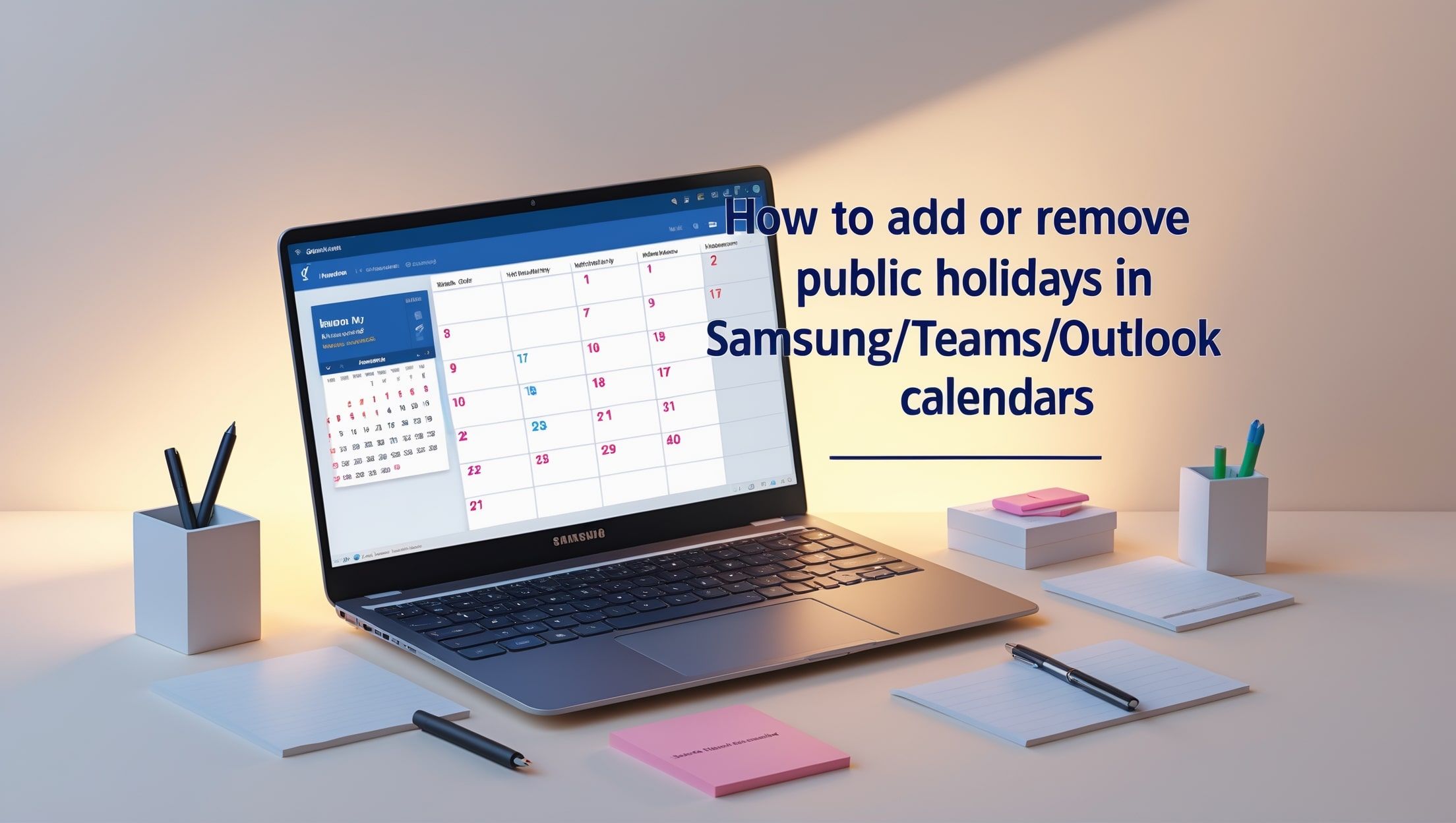Takviminizde normal bir Pazartesi görünüyor, ama herkes izinli. Ya da belki de kutlamadığınız tatillerle dolu. Ülkenizin resmi tatillerini eklemeye veya istenmeyenleri temizlemeye çalışırken, çoğu büyük takvim gösterilecekleri özelleştirmenize izin verir—eğer nereden bakacağınızı biliyorsanız.
Samsung Takviminize tatil ekleme
Eğer Samsung Takvim uygulamasını (genellikle Samsung hesabınız veya Google ile senkronize edilir) kullanıyorsanız, tatillerin doğru göründüğünden emin olmak için şu adımları izleyin:
- Samsung Takvim uygulamasını açın
- Üç çizgili menüye (≡) dokunun veya ayarlara gidin
- “Görüntülenecek takvimler” veya “Takvimleri yönet”e dokunun
- Ülkeniz için “Tatil” takvimini etkinleştirin (Google hesabınızı bağlamanız gerekebilir)
Eğer tatilleriniz hâlâ görünmüyorsa, Google hesabınızın senkronize edildiğinden ve telefon ayarlarınızda doğru bölgenin seçili olduğundan emin olun: Ayarlar → Genel Yönetim → Dil ve Giriş → Dil.
Microsoft Teams Takviminde tatilleri özelleştirme
Microsoft Teams, takvim verilerini Outlook/Exchange takviminden alır, Teams’e özel ayrı bir ayardan değil. Bu nedenle, Teams’de tatilleri göstermek veya gizlemek için Outlook'ta değiştirmelisiniz:
- Outlook’u açın (masaüstü veya web)
- Dosya → Seçenekler → Takvim (masaüstü uygulamada)
- Takvim seçenekleri altında “Tatiller Ekle...”ye tıklayın
- Ülkenizi seçin veya kaldırın ve Tamam’a tıklayın
Buraya eklenen tatiller, aynı Microsoft 365 hesabına bağlıysa otomatik olarak Teams takviminizle senkronize edilir.
Outlook’ta tatilleri yönetme (masaüstü veya web)
Outlook Masaüstü için:
- Outlook’u açın ve Dosya → Seçenekler → Takvime tıklayın
- “Tatiller Ekle...” düğmesine tıklayın
- Ülkenizi seçin ve Tamam’a basın
- Tatilleri kaldırmak için, takvim görünümünüzden manuel olarak silmeniz gerekir
Outlook Web (Outlook.com) için:
- Diğer ayarları açmak için dişli simgesine (Ayarlar) tıklayın
- “Tüm Outlook ayarlarını görüntüle” → Takvim → Görünüm seçeneğine gidin
- “Tatiller” takvimini açıp kapatın, “Takvimleri göster” altında
Not: Outlook Web’deki tatiller, ayrı bir abone olunan takvimin parçasıdır. Aboneliği kaldırmak, tatilleri silmeden kaldırır.
Başka bir ülkeden tatil eklemek ister misiniz?
Uluslararası tatil takvimlerine .ics dosyaları kullanarak da abone olabilirsiniz. Bunlar resmi hükümet web sitelerinde veya üçüncü taraf takvim araçlarında bulunabilir. Linki indirdikten sonra eklemek için:
- Outlook Web: Takvim Ekle → Web’den Abone Ol → .ics linkini yapıştır
- Samsung (Google üzerinden): .ics dosyasını Google Takviminize ekleyin, ardından Samsung Takvimi ile senkronize edin
Takviminizi temiz ve doğru tutmak için ipuçları
- Telefonunuzun bölge veya dil ayarlarını tekrar kontrol edin, bunlar hangi tatillerin görüneceğini etkiler
- Varsayılan olarak eklenmiş olan ve kutlamadığınız tatilleri manuel olarak kaldırın
- Birden fazla hesap (örneğin iş + kişisel) senkronize ediyorsanız, hangi hesabın görünür takviminizi kontrol ettiğinden emin olun
Takviminiz, sizin tarzınızda
Kendi ülkenizin tatillerini takip etmeye veya gereksiz karmaşayı önlemeye çalışırken, tatil görünürlüğünü yönetmek, nereden tıklayacağınızı bildiğinizde oldukça basittir. Bu küçük ayar, programınızın yıl boyunca sorunsuz çalışmasını sağlayabilir.